iPhoneでeSIMが機能しない: 修正方法
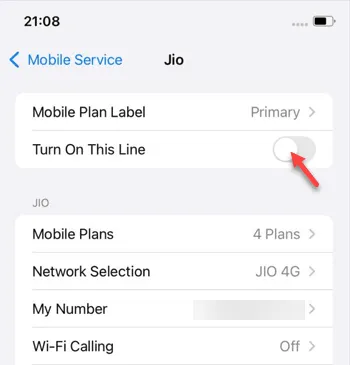
あなたの iPhone で eSIM が機能していませんか? eSIM は Apple Watch ユーザーにとって便利です。ユーザーは時計で物理的な SIM を使用する必要がなく、両方のデバイスで同じ発信者 ID を利用できます。ただし、iPhone で eSIM 機能が機能しなくなった場合は、次の手順に従って問題を解決する必要があります。
iPhone で eSIM が機能しないのはなぜですか?
eSIM が使用できない理由は、物理 SIM とは異なり、eSIM は実際には使用しているキャリア オペレータによって提供されるプロファイルに依存しているためです。そのため、eSIM 設定にわずかな差異があったり、eSIM プロファイルが破損していると、eSIM は機能しません。
この問題の主な原因と、これらに対処する最も簡単な解決策の両方について説明しました。各手順を慎重に実行すれば、eSIM はすぐに機能するようになります。
修正1 – 回線上のSIMを無効にして有効にする
「この回線で SIM をオンにする」機能を無効にしてから再度有効にしてみてください。
ステップ 1 –まず、「設定」ページに移動する必要があります。
ステップ 2 –そこで、「モバイル サービス」を開いて開きます。
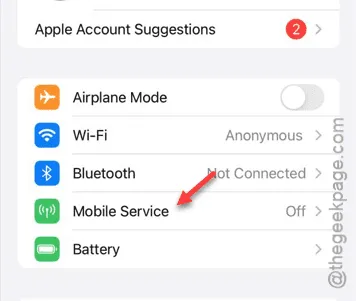
ステップ 3 –そこから eSIM プロファイルを探します。「🅿」記号が含まれているものが物理 SIM です。
ステップ 4 – eSIM プロファイルを開きます。
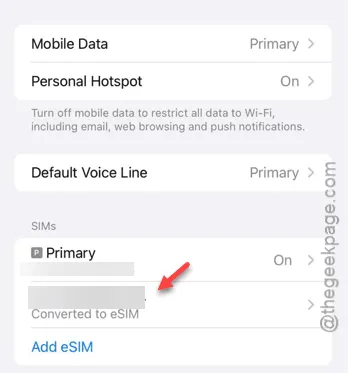
ステップ 5 –同じページで、「この回線をオンにする」オプションをタップします。
ステップ 6 –機能がすでに有効になっているかどうかがわかったら、無効にします。
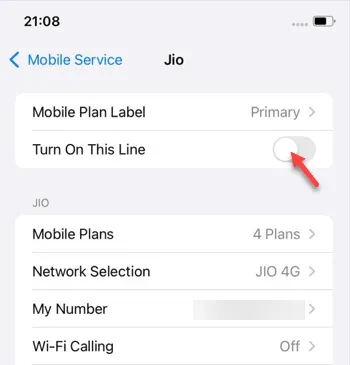
ステップ 7 –次に、同じものを再度有効にします。
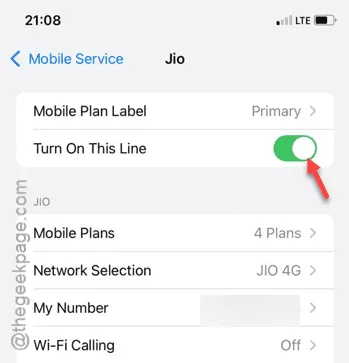
SIM プロファイル ページを終了します。iPhone から電話をかけてみます。ネットワーク バーが表示されているかどうかを確認します。
修正2 – eSIMを削除する
それでも iPhone で eSIM を使用できない場合は、eSIM プロファイルを削除して再登録してください。
ステップ 1 –もう一度、[設定]タブに移動します。
ステップ 2 – 「モバイル サービス」設定を読み込みます。
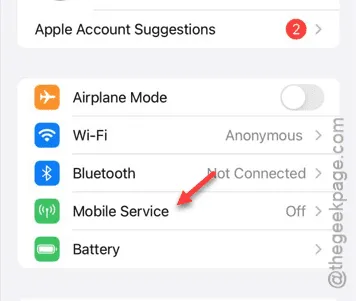
ステップ 3 –次に、eSIMプロファイルに移動します。
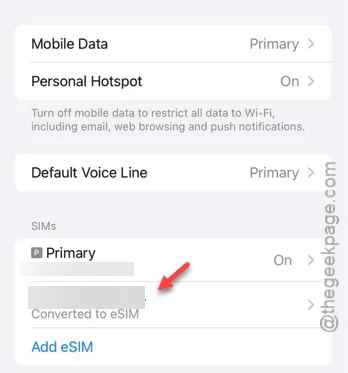
ステップ 4 –下にスクロールして、「eSIM を削除」オプションをタップします。
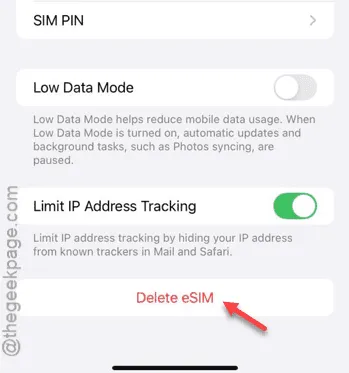
警告メッセージは無視して、eSIM プロファイルを削除します。
プロセスの次の部分では、モバイル サービス ページの「 eSIM に変換」機能を使用する必要があります。
この方法では、デバイス上で eSIM が有効になります。そのため、eSIM を使用できるかどうかを確認してください。



コメントを残す